Windows 11에서 이 PC가 모바일 장치에 액세스하도록 중지하거나 허용하세요.
Microsoft는 최신 Windows 11 버전에서 Phone Link의 이름을 Mobile Device로 변경했습니다. 이 변경을 통해 사용자는 프롬프트를 통해 모바일 장치에 대한 컴퓨터 액세스를 제어할 수 있습니다. 이 문서에서는 모바일 장치의 액세스를 허용하거나 거부하는 컴퓨터 설정을 관리하는 방법을 설명합니다.
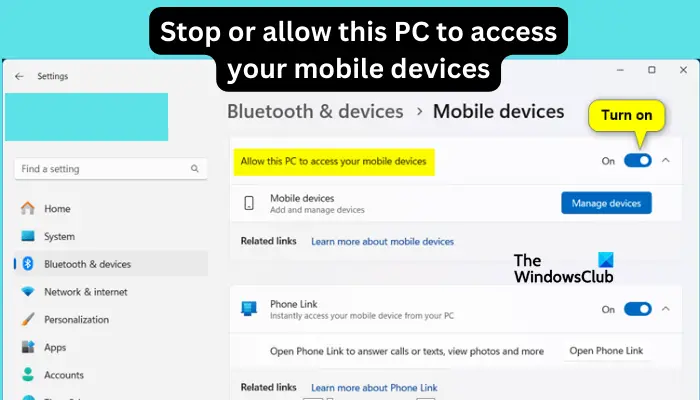
이 기능을 사용하면 모바일 장치를 구성하고 컴퓨터에 연결하여 문자 메시지 보내기 및 받기, 모바일 애플리케이션 제어, 연락처 보기, 전화 걸기, 갤러리 보기 등을 수행할 수 있습니다.
휴대폰을 PC에 연결하는 것이 좋은 생각인가요?
휴대폰을 Windows PC에 연결하는 것은 기능과 미디어를 쉽게 전송할 수 있는 편리한 옵션입니다. 이는 모바일 장치를 사용할 수 없을 때 컴퓨터를 사용해야 하는 사람들에게 유용합니다. 안드로이드 스마트폰, 아이폰, 태블릿 등 모바일 기기에 연결할 수 있습니다. 이는 안전하지만 다른 사람이 동일한 컴퓨터를 사용하는 경우 개인 정보 보호를 위해 연결을 끊으십시오.
Windows 11에서 이 PC가 모바일 장치에 액세스하는 것을 중지하거나 허용하는 방법
Windows 11에서 이 PC가 모바일 장치에 액세스하는 것을 중지하거나 허용하려면 다음 방법을 권장합니다.
이러한 방법을 하나씩 살펴 보겠습니다.
1] 설정 앱을 사용하세요
Windows 11 설정 앱에는 옵션이 표시될 때 PC가 모바일 장치에 액세스하는 것을 중지하거나 허용하는 옵션이 있습니다.
이렇게 하려면 Windows+i 키 조합을 눌러 설정 앱을 연 다음 Bluetooth 및 기타 장치를 선택하세요. 오른쪽에서 모바일 장치를 찾아 클릭하여 더 많은 옵션을 확장합니다.
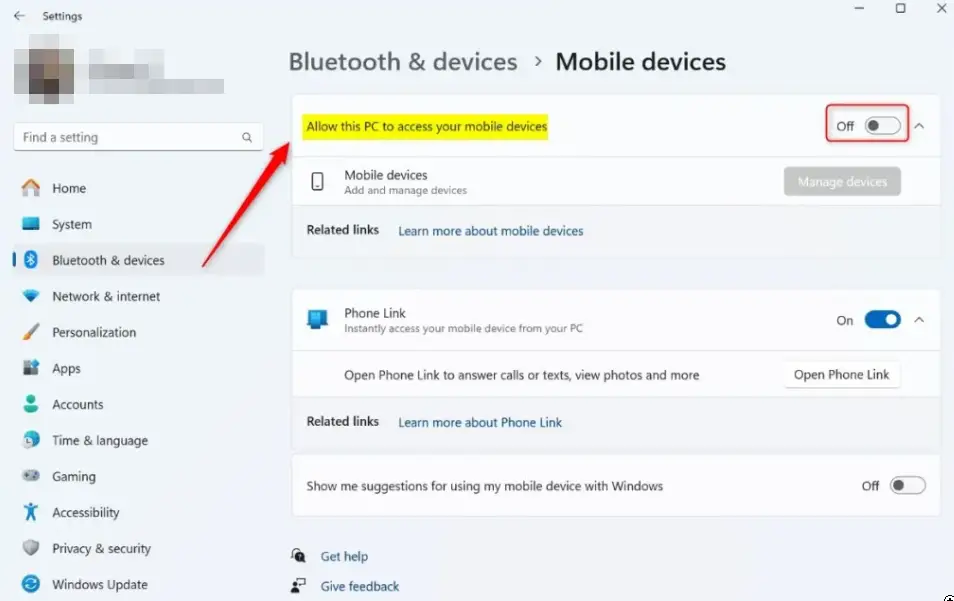
"이 컴퓨터가 모바일 장치에 액세스하도록 허용" 옵션을 활성화하려면 측면 패널에서 해당 버튼을 찾아 엽니다. 이 기능을 처음 사용하는 경우 Cross Device Experience Host를 설치하라는 메시지가 표시됩니다. 설치를 클릭하고 설치 진행 상황을 확인하세요.
컴퓨터가 모바일 장치에 액세스하지 못하도록 차단하려면 위의 단계를 따르고 이 컴퓨터가 모바일 장치에 액세스하도록 허용 옆에 있는 버튼을 끄세요.
기능을 중지하거나 허용한 후 이제 설정 앱을 닫을 수 있습니다.
수정됨: Android 또는 iPhone에 대한 전화 연결이 중단됨
2]레지스트리 편집기 사용
또한 레지스트리 키를 일부 조정하여 이 PC가 Android 또는 iPhone과 같은 모바일 장치에 액세스하는 것을 중지하거나 허용할 수도 있습니다.
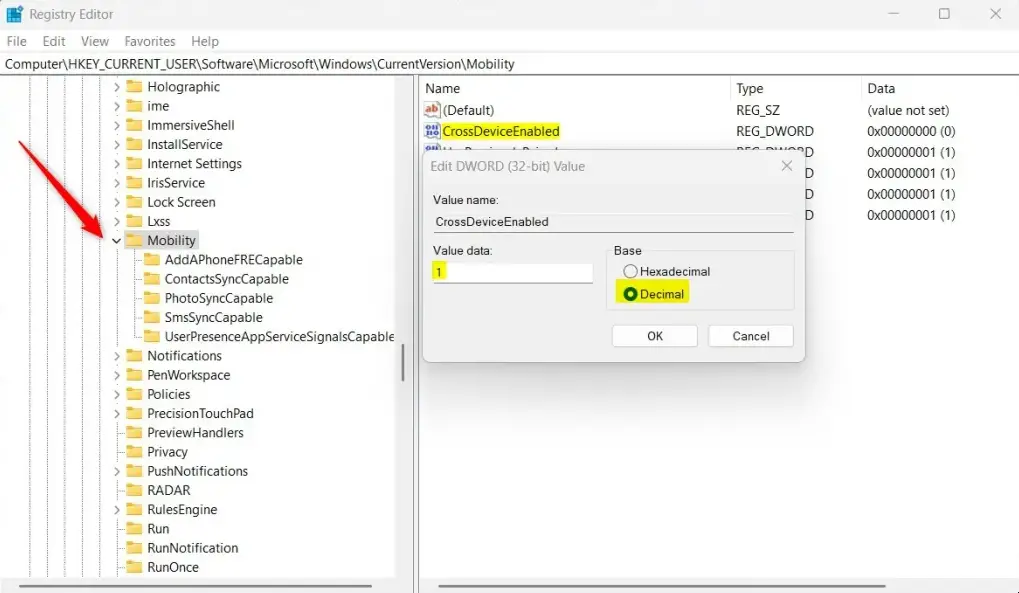
참고: 계속하기 전에 시스템 복원 지점을 생성했는지 확인하세요. 에디터에서 잘못된 내용을 변경할 경우 PC가 오작동할 수 있으며, 이에 대한 해결을 보장할 수 없습니다. 현재 수행 중인 작업을 알고 있으면 이 단계를 계속하십시오.
그런 다음 PC에서 레지스트리 편집기를 엽니다. Windows 버튼 + R +를 누른 다음 regdit를 입력하고 키보드에서 Enter 키를 누르면 이 작업을 수행할 수 있습니다.
편집기에서 다음 경로를 찾아보세요:
으아악오른쪽에서 CrossDeviceEnabled(REG_DWORD) 옵션을 찾아 두 번 클릭하여 엽니다. 찾을 수 없는 경우 공백을 마우스 오른쪽 버튼으로 클릭하고 DWORD(32비트) 값을 선택한 다음 옵션 이름을 CrossDeviceEnabled로 지정하면 됩니다.
이제 PC가 모바일 장치에 액세스할 수 있도록 허용하려면 CrossDeviceEnabled(REG_DWORD) 옵션을 두 번 클릭하고 값 데이터를 1로 변경하세요.
기능을 중지하려면 값 데이터를 0으로 변경하세요.
변경 사항을 적용하려면 컴퓨터를 다시 시작해야 합니다.
위 내용은 Windows 11에서 이 PC가 모바일 장치에 액세스하도록 중지하거나 허용하세요.의 상세 내용입니다. 자세한 내용은 PHP 중국어 웹사이트의 기타 관련 기사를 참조하세요!

핫 AI 도구

Undresser.AI Undress
사실적인 누드 사진을 만들기 위한 AI 기반 앱

AI Clothes Remover
사진에서 옷을 제거하는 온라인 AI 도구입니다.

Undress AI Tool
무료로 이미지를 벗다

Clothoff.io
AI 옷 제거제

AI Hentai Generator
AI Hentai를 무료로 생성하십시오.

인기 기사

뜨거운 도구

메모장++7.3.1
사용하기 쉬운 무료 코드 편집기

SublimeText3 중국어 버전
중국어 버전, 사용하기 매우 쉽습니다.

스튜디오 13.0.1 보내기
강력한 PHP 통합 개발 환경

드림위버 CS6
시각적 웹 개발 도구

SublimeText3 Mac 버전
신 수준의 코드 편집 소프트웨어(SublimeText3)

뜨거운 주제
 7486
7486
 15
15
 1377
1377
 52
52
 77
77
 11
11
 51
51
 19
19
 19
19
 38
38
 PS가 계속 로딩을 보여주는 이유는 무엇입니까?
Apr 06, 2025 pm 06:39 PM
PS가 계속 로딩을 보여주는 이유는 무엇입니까?
Apr 06, 2025 pm 06:39 PM
PS "로드"문제는 자원 액세스 또는 처리 문제로 인한 것입니다. 하드 디스크 판독 속도는 느리거나 나쁘다 : CrystalDiskinfo를 사용하여 하드 디스크 건강을 확인하고 문제가있는 하드 디스크를 교체하십시오. 불충분 한 메모리 : 고해상도 이미지 및 복잡한 레이어 처리에 대한 PS의 요구를 충족시키기 위해 메모리 업그레이드 메모리. 그래픽 카드 드라이버는 구식 또는 손상됩니다. 운전자를 업데이트하여 PS와 그래픽 카드 간의 통신을 최적화하십시오. 파일 경로는 너무 길거나 파일 이름에는 특수 문자가 있습니다. 짧은 경로를 사용하고 특수 문자를 피하십시오. PS 자체 문제 : PS 설치 프로그램을 다시 설치하거나 수리하십시오.
 PS의 로딩 속도 속도를 높이는 방법?
Apr 06, 2025 pm 06:27 PM
PS의 로딩 속도 속도를 높이는 방법?
Apr 06, 2025 pm 06:27 PM
느린 Photoshop 스타트 업 문제를 해결하려면 다음을 포함한 다중 프론트 접근 방식이 필요합니다. 하드웨어 업그레이드 (메모리, 솔리드 스테이트 드라이브, CPU); 구식 또는 양립 할 수없는 플러그인 제거; 정기적으로 시스템 쓰레기 및 과도한 배경 프로그램 청소; 주의를 기울여 관련없는 프로그램 폐쇄; 시작하는 동안 많은 파일을 열지 않도록합니다.
 PS가 파일을 열 때로드 문제를 해결하는 방법은 무엇입니까?
Apr 06, 2025 pm 06:33 PM
PS가 파일을 열 때로드 문제를 해결하는 방법은 무엇입니까?
Apr 06, 2025 pm 06:33 PM
"로드"는 PS에서 파일을 열 때 말더듬이 발생합니다. 그 이유에는 너무 크거나 손상된 파일, 메모리 불충분, 하드 디스크 속도가 느리게, 그래픽 카드 드라이버 문제, PS 버전 또는 플러그인 충돌이 포함될 수 있습니다. 솔루션은 다음과 같습니다. 파일 크기 및 무결성 확인, 메모리 증가, 하드 디스크 업그레이드, 그래픽 카드 드라이버 업데이트, 의심스러운 플러그인 제거 또는 비활성화 및 PS를 다시 설치하십시오. 이 문제는 PS 성능 설정을 점차적으로 확인하고 잘 활용하고 우수한 파일 관리 습관을 개발함으로써 효과적으로 해결할 수 있습니다.
 PS가 항상 로딩되고 있음을 보여줄 때 로딩 문제를 해결하는 방법은 무엇입니까?
Apr 06, 2025 pm 06:30 PM
PS가 항상 로딩되고 있음을 보여줄 때 로딩 문제를 해결하는 방법은 무엇입니까?
Apr 06, 2025 pm 06:30 PM
PS 카드가 "로드"되어 있습니까? 솔루션에는 컴퓨터 구성 (메모리, 하드 디스크, 프로세서) 확인, 하드 디스크 조각 청소, 그래픽 카드 드라이버 업데이트, PS 설정 조정, PS 재설치 및 우수한 프로그래밍 습관 개발이 포함됩니다.
 느린 PS로드가 컴퓨터 구성과 관련이 있습니까?
Apr 06, 2025 pm 06:24 PM
느린 PS로드가 컴퓨터 구성과 관련이 있습니까?
Apr 06, 2025 pm 06:24 PM
PS 로딩이 느린 이유는 하드웨어 (CPU, 메모리, 하드 디스크, 그래픽 카드) 및 소프트웨어 (시스템, 백그라운드 프로그램)의 결합 된 영향 때문입니다. 솔루션에는 하드웨어 업그레이드 (특히 솔리드 스테이트 드라이브 교체), 소프트웨어 최적화 (시스템 쓰레기 청소, 드라이버 업데이트, PS 설정 확인) 및 PS 파일 처리가 포함됩니다. 정기적 인 컴퓨터 유지 보수는 또한 PS 달리기 속도를 향상시키는 데 도움이 될 수 있습니다.
 Windows 7에 MySQL을 설치할 수 있습니까?
Apr 08, 2025 pm 03:21 PM
Windows 7에 MySQL을 설치할 수 있습니까?
Apr 08, 2025 pm 03:21 PM
예, MySQL은 Windows 7에 설치 될 수 있으며 Microsoft는 Windows 7 지원을 중단했지만 MySQL은 여전히 호환됩니다. 그러나 설치 프로세스 중에 다음 지점이 표시되어야합니다. Windows 용 MySQL 설치 프로그램을 다운로드하십시오. MySQL의 적절한 버전 (커뮤니티 또는 기업)을 선택하십시오. 설치 프로세스 중에 적절한 설치 디렉토리 및 문자를 선택하십시오. 루트 사용자 비밀번호를 설정하고 올바르게 유지하십시오. 테스트를 위해 데이터베이스에 연결하십시오. Windows 7의 호환성 및 보안 문제에 주목하고 지원되는 운영 체제로 업그레이드하는 것이 좋습니다.
 PS가 시작될 때 로딩 문제를 해결하는 방법은 무엇입니까?
Apr 06, 2025 pm 06:36 PM
PS가 시작될 때 로딩 문제를 해결하는 방법은 무엇입니까?
Apr 06, 2025 pm 06:36 PM
부팅 할 때 "로드"에 PS가 붙어있는 여러 가지 이유로 인해 발생할 수 있습니다. 손상되거나 충돌하는 플러그인을 비활성화합니다. 손상된 구성 파일을 삭제하거나 바꾸십시오. 불충분 한 메모리를 피하기 위해 불필요한 프로그램을 닫거나 메모리를 업그레이드하십시오. 하드 드라이브 독서 속도를 높이기 위해 솔리드 스테이트 드라이브로 업그레이드하십시오. 손상된 시스템 파일 또는 설치 패키지 문제를 복구하기 위해 PS를 다시 설치합니다. 시작 오류 로그 분석의 시작 과정에서 오류 정보를 봅니다.
 설치 후 MySQL을 사용하는 방법
Apr 08, 2025 am 11:48 AM
설치 후 MySQL을 사용하는 방법
Apr 08, 2025 am 11:48 AM
이 기사는 MySQL 데이터베이스의 작동을 소개합니다. 먼저 MySQLworkBench 또는 명령 줄 클라이언트와 같은 MySQL 클라이언트를 설치해야합니다. 1. MySQL-Uroot-P 명령을 사용하여 서버에 연결하고 루트 계정 암호로 로그인하십시오. 2. CreateABase를 사용하여 데이터베이스를 작성하고 데이터베이스를 선택하십시오. 3. CreateTable을 사용하여 테이블을 만들고 필드 및 데이터 유형을 정의하십시오. 4. InsertInto를 사용하여 데이터를 삽입하고 데이터를 쿼리하고 업데이트를 통해 데이터를 업데이트하고 DELETE를 통해 데이터를 삭제하십시오. 이러한 단계를 마스터하고 일반적인 문제를 처리하는 법을 배우고 데이터베이스 성능을 최적화하면 MySQL을 효율적으로 사용할 수 있습니다.




